פרגון Go Virtual הוא כלי שמאפשר לך לעבור מ-פלטפורמת חומרה פיזית לסביבה וירטואלית. זה מאפשר לך להמיר כל מערכת פיזית שמפעילה Windows (מאוחר מ- 2000) עם כל היישומים, ההגדרות ותצורות המשתמש כפי שהיא למערכת וירטואלית. יש לה תמיכה מובנית לכלי וירטואליזציה בולטים כמו VMware, Microsoft Virtual PC ו- Oracle Virtual Box. בחר עותק P2V אפשרות להעביר מערכת הפעלה וכל הנתונים לסביבה וירטואלית או אם ברצונך לשנות דיסק וירטואלי קיים בכדי להפוך את מערכת ההפעלה לאתחול בסביבה וירטואלית, נסה את התאם את מערכת ההפעלה P2V אפשרות.
אשף ינחה אותך בתהליך ההעתקה הפיזי לווירטואלי לאחר שתלחץ עליו עותק P2V אפשרות.

מכה הבא כפתור זמין בתחתית החלון.
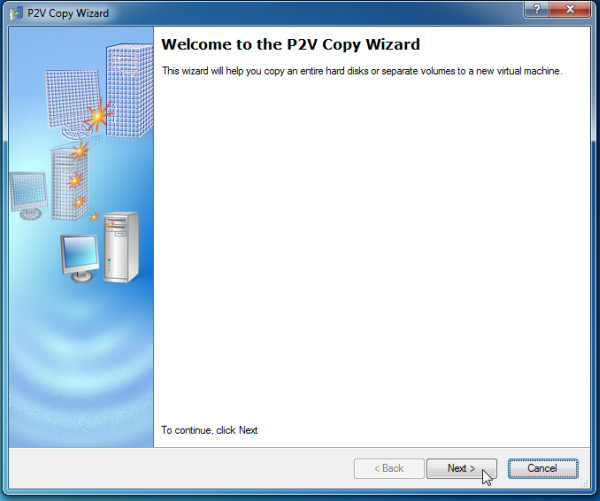
מחלון זה, בחר את המחיצה שבהמערכת ההפעלה המותקנת אותה ברצונך לבצע וירטואליזציה. אתה יכול גם לבחור מחיצות מרובות, אך אל תשכח לכלול את זו שיש לה מערכת הפעלה. לאחר שבחרת את הכונן, לחץ על הבא כפתור.
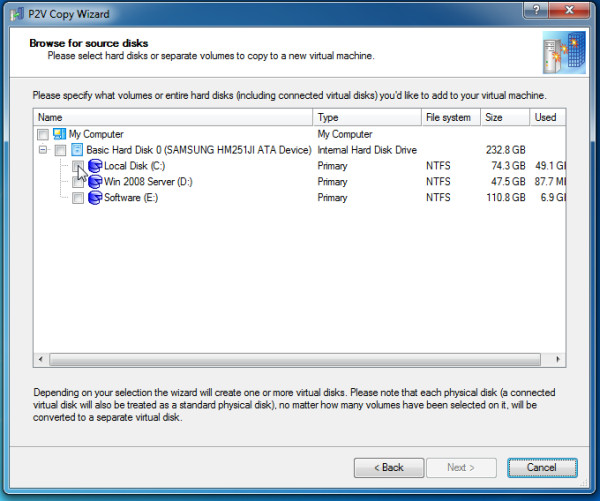
כל מערכות ההפעלה המותקנות באותה מחיצה יהיוהמופיעים בחלון זה, ויישום זה ינסה לתקן את כולם בסביבה הווירטואלית החדשה, אך עדיף לבחור מערכת הפעלה אחת כאורח. תתבקש לבחור ספק של וירטואליזציה מהרשימה המופיעה בחלון זה. מכה הבא כפתור יעביר אותך לחלון הבא.
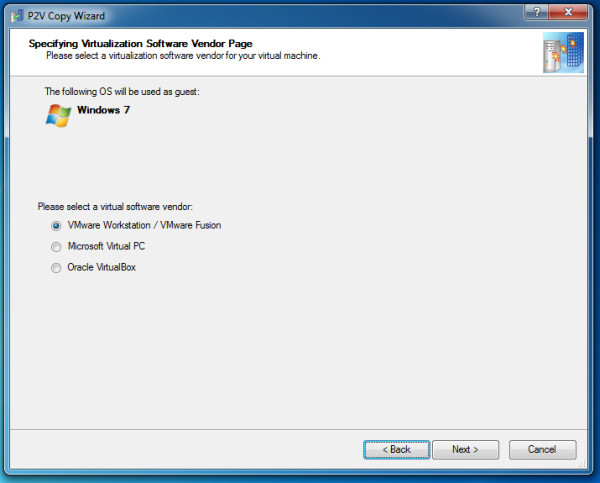
מחלון זה בחר את גרסת המכונה הווירטואלית ושם, מספר המעבד וכמות הזיכרון ופגע הבא.
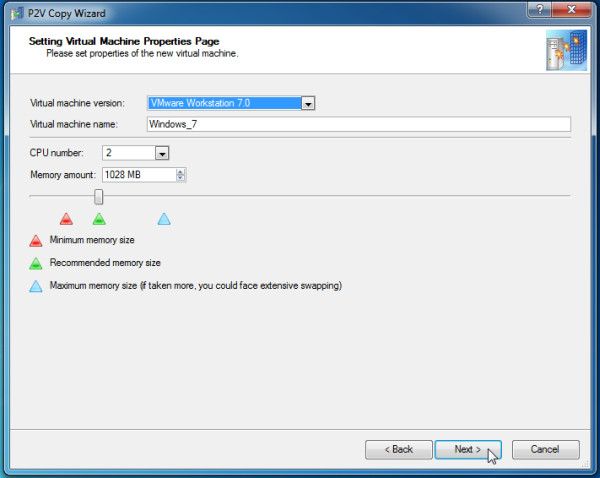
מכאן קבעו את הממשק המתאים לדיסק הווירטואלי שלכם. לחץ על הבא כשתסיים.
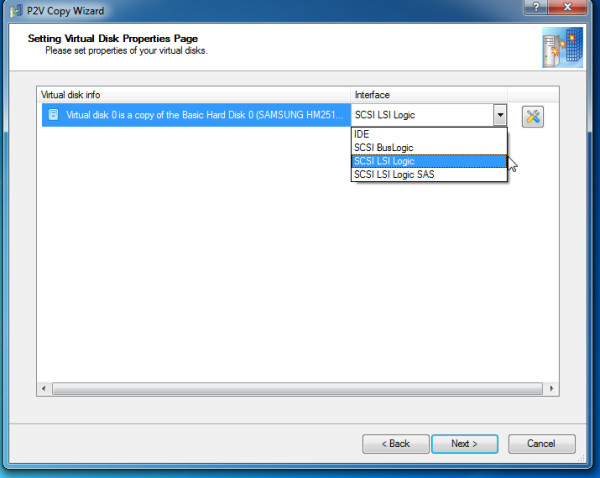
יהיה עליך לבחור תיקיה בכונן הקשיח המקומי כדי לשמור את המכונה הווירטואלית שהתקבלה.
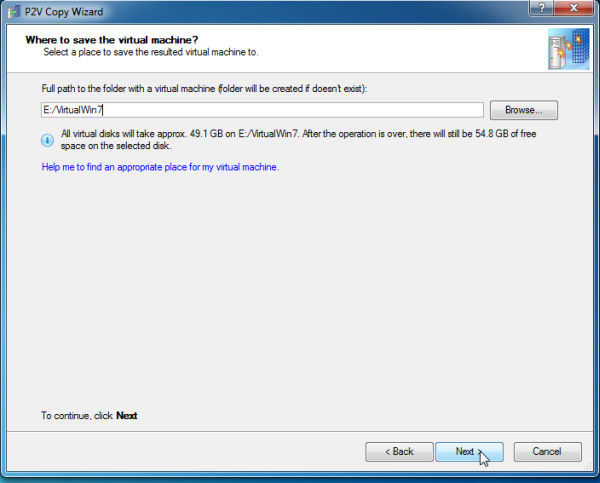
לאחר שתסיים לבחור את מיקום הכונן הווירטואלי שלך, לחיצה על הכפתור הבא תתחיל את תהליך יצירת הדיסק הווירטואלי.
באותה דרך אשף פשוט מאפשר לך להתאים כל כונן וירטואליסטי שקודם לכן יפעיל את מערכת ההפעלה הפנימית שלו.
לסיכום, כמה מתכונותיו הבולטותכולל תמיכה מלאה במערכת ההפעלה Windows, הגירה פיזית לווירטואלית מבלי להפעיל מחדש את Windows, הזרקת מנהל התקנים חכמים, העברת מערכות לא מקוונות והתאמת כונני מערכת הפעלה שהועברו בעבר.
הבדיקה נעשתה במערכת שמפעילה מערכת הפעלה 32 סיביות של Windows 7.
הורד את פרגון Go Virtual













הערות